Inleiding
Dit document beschrijft verschillende licentiescenario's van Cisco Catalyst Center die vaak worden aangetroffen.
Voorwaarden
Vereisten
Er zijn geen specifieke vereisten van toepassing op dit document.
Gebruikte componenten
Dit document is niet beperkt tot specifieke software- en hardware-versies.
De informatie in dit document is gebaseerd op de apparaten in een specifieke laboratoriumomgeving. Alle apparaten die in dit document worden beschreven, hadden een opgeschoonde (standaard)configuratie. Als uw netwerk live is, moet u zorgen dat u de potentiële impact van elke opdracht begrijpt.
Achtergrondinformatie
Dit document bevat de stapsgewijze details over het gebruik van de Licentiebeheer-workflow van Cisco Catalyst Center (voorheen bekend als DNA Center) voor de registratie van apparaatlicenties, licentiemigratie tussen virtuele accounts via CSM, enzovoort.
Scenario's
Scenario 1: Registratie van apparaatlicenties via Cisco Catalyst Center License Manager: Verouderde methode
Stap 1. Meld u aan bij Cisco Catalyst Center via beheerdersreferenties of via een aangepaste rol met super-admin-rechten.
Stap 2. Ga naar Hamburger en selecteer Gereedschappen > Licentiebeheer.
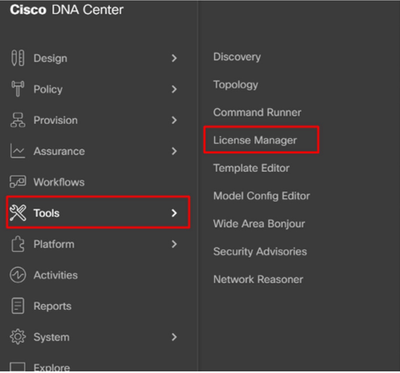
Stap 3. Selecteer het tabblad Apparaten en gebruik de optie Filter of blader door de tabel om de apparaten te vinden waarvan u de licenties wilt registreren.
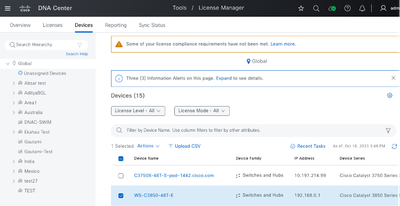
Stap 4. Selecteer het aanvinkvakje naast elk apparaat waarvan u de licentie wilt registreren en kies vervolgens Acties > Slimme licentie beheren > Registreren.
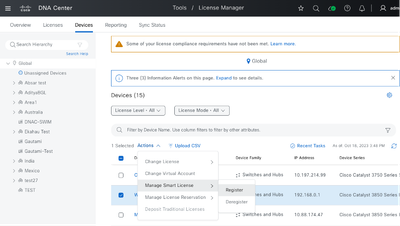
Stap 5. Kies de virtuele account waar de betreffende licentie is gedeponeerd en klik op Doorgaan.
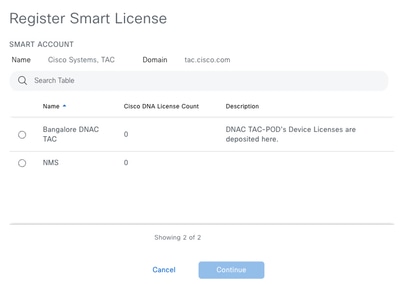
Stap 6. Cisco Catalyst Center vraagt of de wijziging onmiddellijk of later moet worden toegepast. Kies de gewenste optie en klik op Bevestigen.
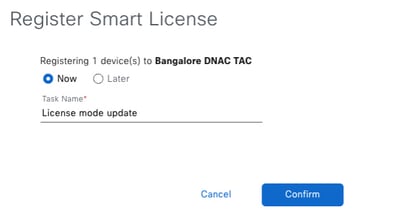
Scenario 2: Registratie van apparaatlicenties via Cisco Catalyst Center License Manager: CSLU Reporting Workflow
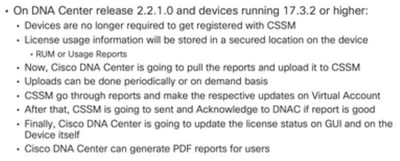
Voorwaarden
Cisco Catalyst 6500 Center
- Cisco Catalyst Center moet op release 2.2.1.0 en hoger worden uitgevoerd.
- Cisco Catalyst Center moet kunnen communiceren met het CSM-portal en in staat zijn om tools.cisco.com te bereiken.
- Op Catalyst Center moet de juiste SSM-verbindingsmodus worden gekozen. CSLU-workflow is niet van toepassing voor On-Prem CSM (Satellite Server) vanaf Catalyst Center release 2.3.5.5.
- CSLU-workflow is niet van toepassing voor AireOS draadloze controllers (modellen: 3504, 5520, 8540).
Netwerkapparaat
- Het apparaat moet op Cisco IOS® XE 17.3.2 of hoger worden uitgevoerd en moet voldoende ruimte in de flitser hebben voor het Rum-rapport.
- Apparaat moet netconf-yang-model hebben geconfigureerd en Cisco Catalyst Center moet met het apparaat kunnen communiceren via Netconf-poort 830.
Valideren:
show run | sec netconf-yang
i. Tijdens apparaatdetectie in Cisco Catalyst Center moet de NetConf-parameter onder het gedeelte Credentials worden ingeschakeld.
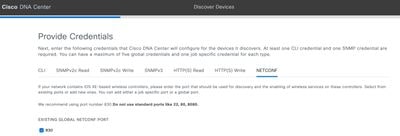
ii. Als de NetConf-parameter niet was ingeschakeld op het moment van apparaatdetectie, gebruikt u de optie Apparaat bewerken in de inventaris van Cisco Catalyst Center om deze optie in te schakelen.
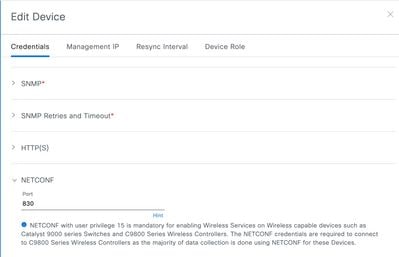
- Op het apparaat moet sdn-network-infra-iwan trustpoint zijn geïnstalleerd. Dit wordt gedaan door het Cisco Catalyst Center.
Valideren:
toon crypto pki trustpoint sdn-netwerk-infra-iwan (om te controleren trustpoint)
tonen crypto pki certificaten breedbose sdn-netwerk-infra-iwan (om te controleren de trustpoint in detail)
- Als het sdn-netwerk-infra-iwan trustpoint niet is geïnstalleerd, voert u de volgende stappen uit:
Stap 1. Meld u aan bij Cisco Catalyst Center via beheerdersreferenties of via een aangepaste rol met super-admin-rechten.
Stap 2. Ga naar Hamburger en selecteer Provision > Inventory.
Stap 3. Selecteer het apparaat waarop u het trustpoint wilt installeren, klik op Acties > Telemetrie > Telemetrie bijwerken.
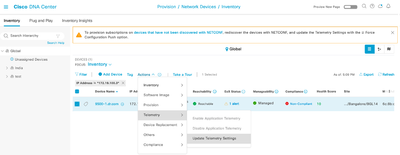
Stap 4. Selecteer Force Configuration Push en klik op Volgende
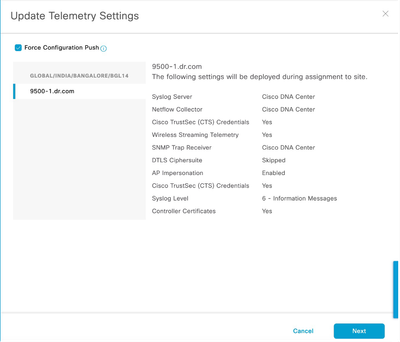
Stap 5. Selecteer Nu en klik op Toepassen. Dit heeft geen invloed op de productie.
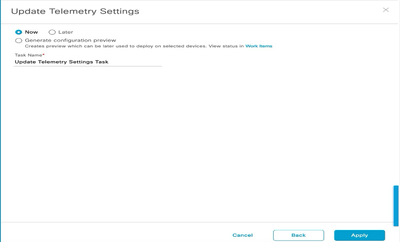
Als aan alle voorwaarden is voldaan, voert u de volgende stappen uit om het Rapportagewerkschema uit te voeren:
Stap 1. Meld u aan bij Cisco Catalyst Center via beheerdersreferenties of via een aangepaste rol met super-admin-rechten.
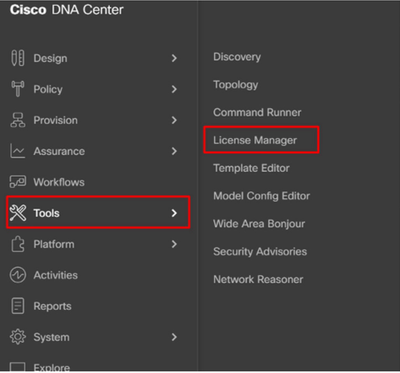
Stap 2. Ga naar Hamburger en selecteer Gereedschappen > Licentiebeheer.
Stap 3. Selecteer het tabblad Rapportage en lokaliseer het dashlet Smart License Compliance; klik op het dashlet om de workflow te starten.
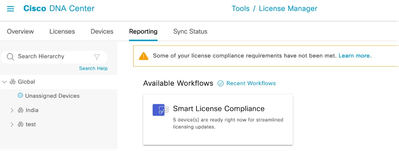
Stap 4. Selecteer de Smart Account en Virtual Account waar de apparaatlicenties zijn opgeslagen en klik op Volgende.
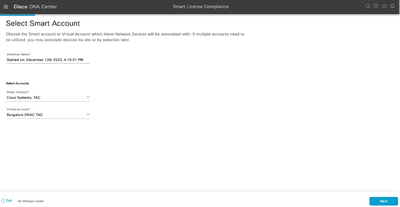
Stap 5. Kies het apparaat waarvan u het licentieverbruik wilt melden.
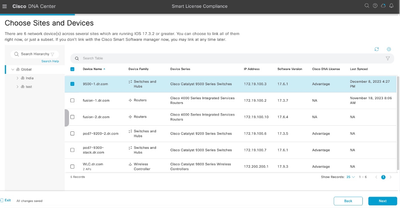
Stap 6. Wijzig indien nodig het Rapportageinterval.
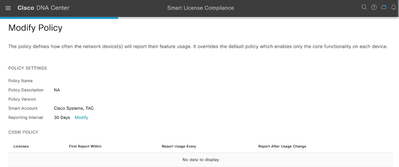
Stap 7. Bekijk de samenvatting van apparaten en klik op Volgende om rapportage te activeren.
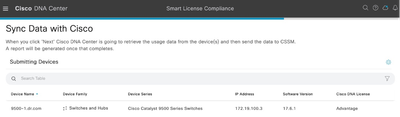
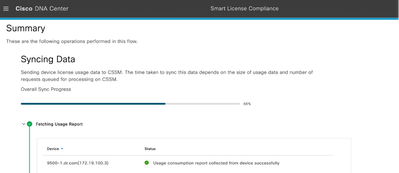
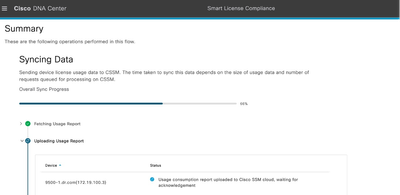
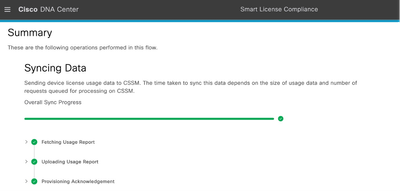
Scenario 3: Licentiemigratie tussen virtuele accounts
Stap 1. Meld u aan bij Cisco Catalyst Center via beheerdersreferenties of via een aangepaste rol met super-admin-rechten.
Stap 2. Log in op software.cisco.com en selecteer Licenties beheren.
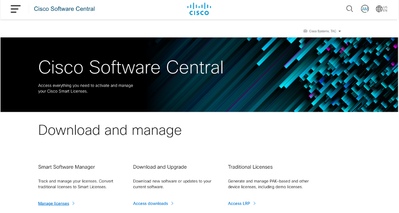
Stap 3. Navigeer naar Inventaris en selecteer de virtuele bronaccount.
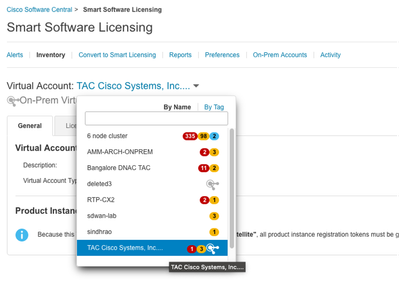
Stap 4. Selecteer het tabblad Licentie en kies de virtuele doelaccount.
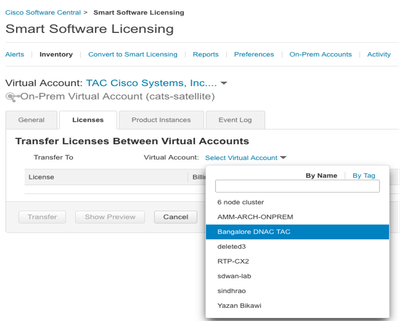
Stap 5. Selecteer de licentie die u wilt overdragen en klik op Acties en selecteer Overdracht.
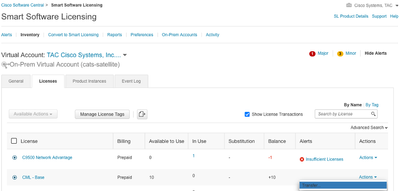
Stap 6. Kies het aantal licenties dat u wilt overdragen en klik op Overdragen.
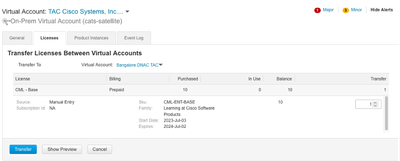
Scenario 4: Licentiemigratie tussen slimme accounts
De migratie van licenties tussen verschillende slimme accounts kan worden uitgevoerd door het Cisco-licentieteam. Raadpleeg deze volgende stappen om de case bij het betreffende team aan de orde te stellen.
Stap 1. Log in op https://mycase.cloudapps.cisco.com/case?swl met Cisco-referenties.
Stap 2. Klik op Open New Case en selecteer Software Licensing > Expand License Management > Selecteer Move Licences. Selecteer vervolgens Licenties opnieuw toewijzen tussen SA en klik op Case openen.
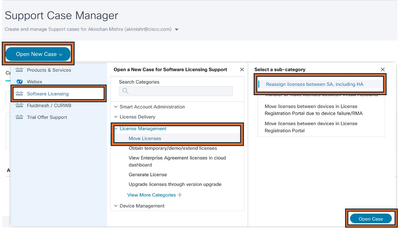
Stap 3. Selecteer het betreffende product (bijvoorbeeld draadloos, switching, enzovoort), vul het formulier in en dien het verzoek in.
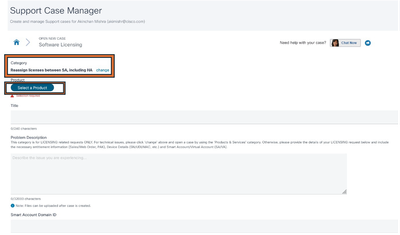
Scenario 5: wijziging van de SSM-verbindingsmodus
Stap 1. Meld u aan bij Cisco Catalyst Center via admin-referenties of aangepaste rol met super-admin-rechten.
Stap 2. Navigeer naar Hamburger en selecteer Systeem > Instellingen.
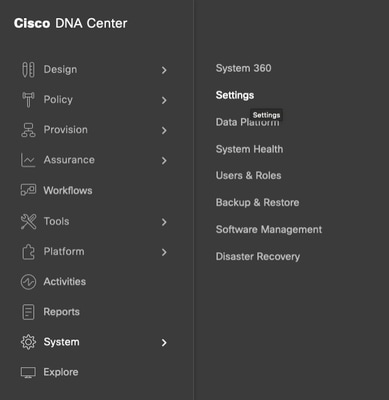
Stap 3. Selecteer de SSM-verbindingsmodus en kies de gewenste optie (Direct/Smart Proxy/On-Prem). Klik op Save (Opslaan).
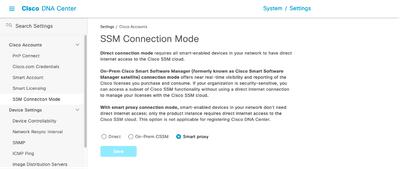
Scenario 6: integratie van slimme account met Cisco Catalyst Center
Stap 1. Meld u aan bij Cisco Catalyst Center via beheerdersreferenties of via een aangepaste rol met super-admin-rechten.
Stap 2. Navigeer naar Hamburger en selecteer Systeem > Instellingen.
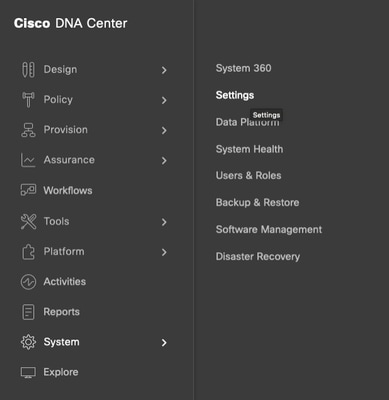
Stap 3. Klik onder Smart Account op Add.
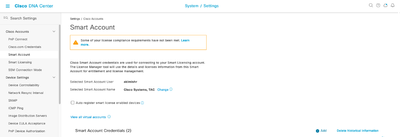
Stap 4. Voer de gebruikersnaam en het wachtwoord voor Smart Account in en klik op Opslaan.
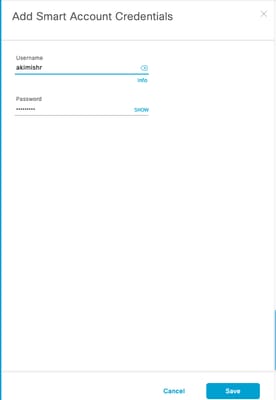
Stap 5. Als u meerdere slimme accounts hebt, herhaalt u stap 3 en 4.

Opmerking: als je meerdere slimme accounts hebt, kies dan één account als standaard. De Licentiebeheer gebruikt de standaardaccount voor visualiserings- en licentiebewerkingen.
Scenario 7: wijziging van het licentieniveau
Stap 1. Meld u aan bij Cisco Catalyst Center via beheerdersreferenties of via een aangepaste rol met super-admin-rechten.
Stap 2. Ga naar Hamburger en selecteer Gereedschappen > Licentiebeheer.
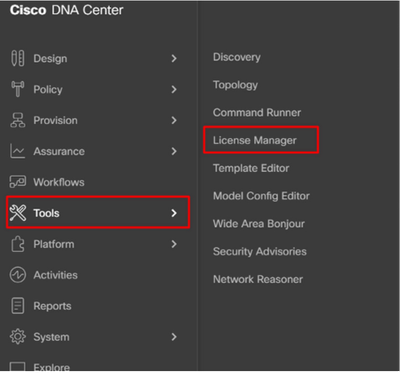
Stap 3. Selecteer het tabblad Apparaten en gebruik Zoeken of door de tabel bladeren om de apparaten te vinden waarvan u het licentieniveau wilt wijzigen.
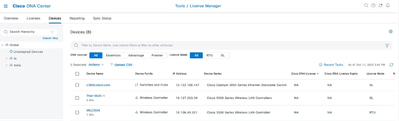
Stap 4. Schakel het aanvinkvakje in naast elk apparaat waarvan u het licentieniveau wilt wijzigen en kies vervolgens Acties > Cisco DNA-licentie wijzigen.
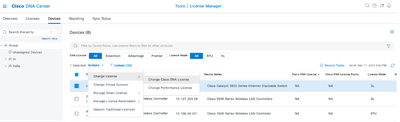
Stap 5. Klik op het licentieniveau voor de apparaten Essentials of Advantage. Klik vervolgens op Doorgaan.
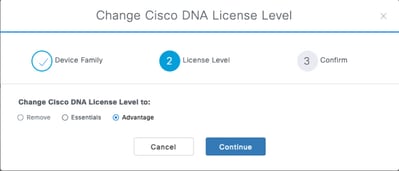
Stap 6. Cisco Catalyst Center vraagt of de wijziging onmiddellijk of later moet worden toegepast. Kies de gewenste optie en klik op Bevestigen.
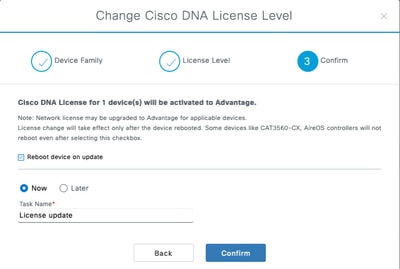

Opmerking: U moet ook de optie Reboot apparaat op update kiezen voor wijzigingen om van kracht te worden. Ook moet deze activiteit in downtime worden uitgevoerd.
Gerelateerde informatie

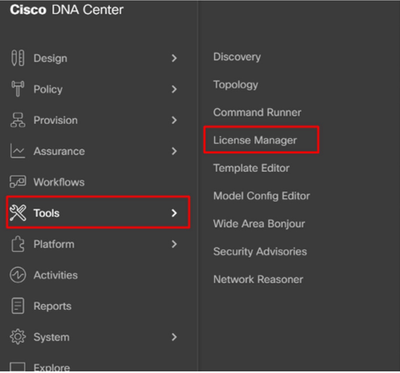
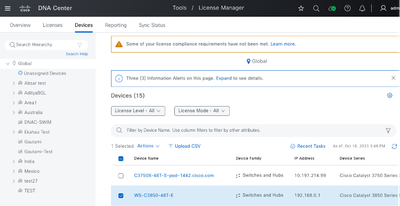
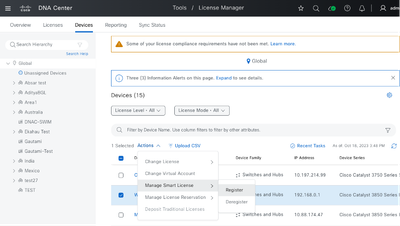
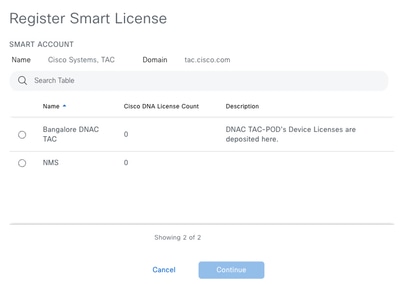
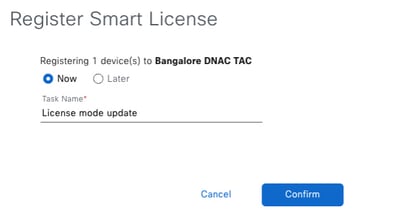
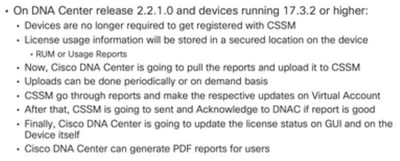
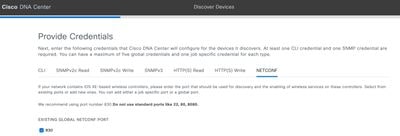
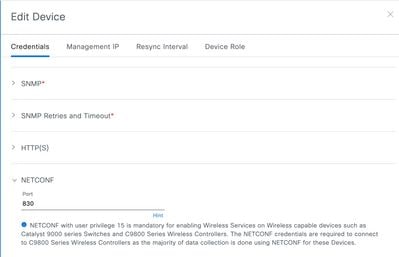
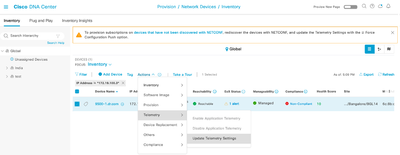
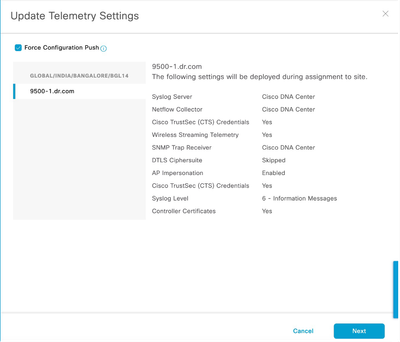
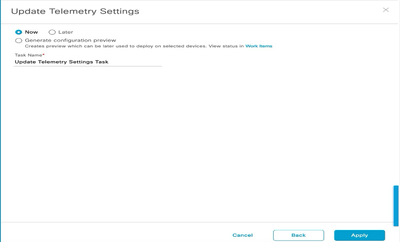
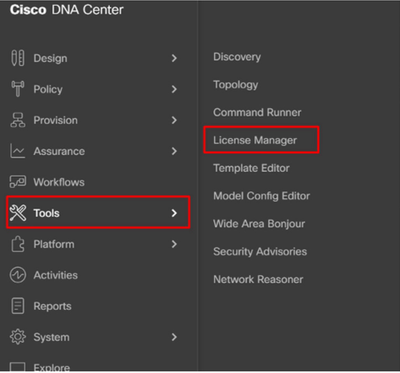
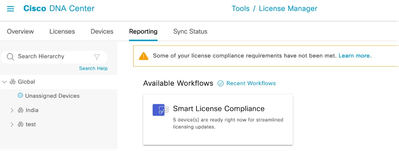
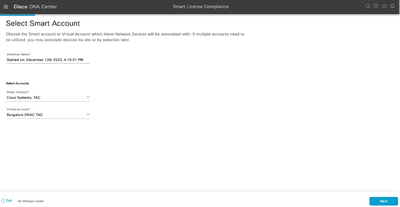
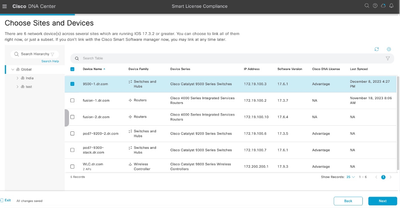
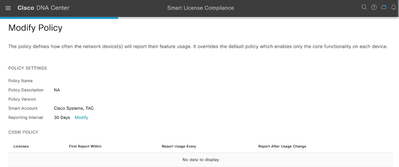
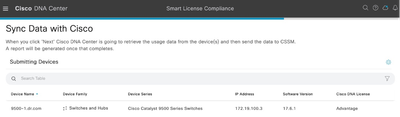
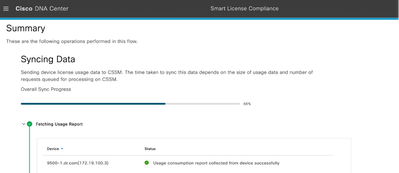
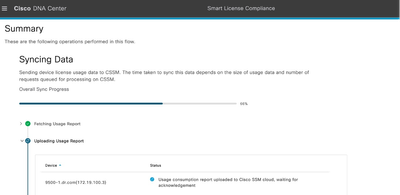
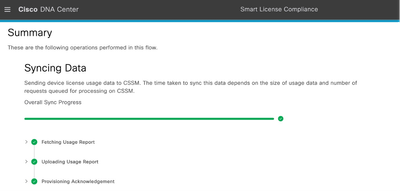
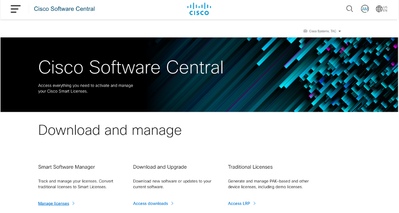
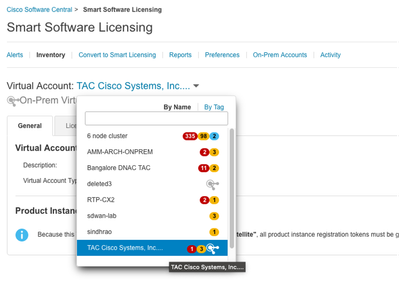
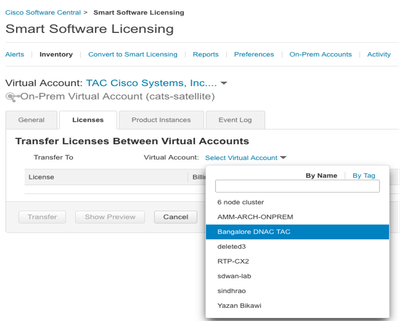
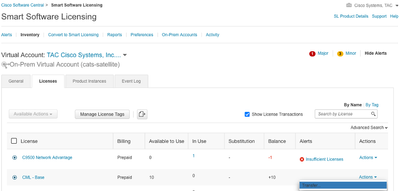
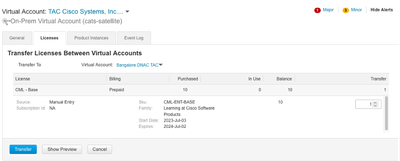
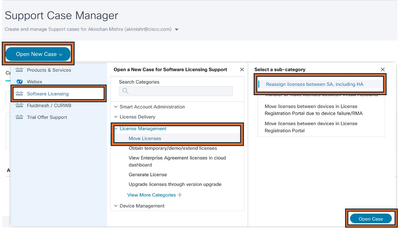
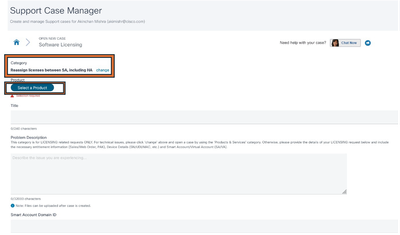
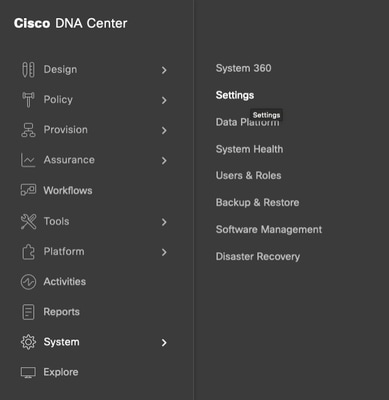
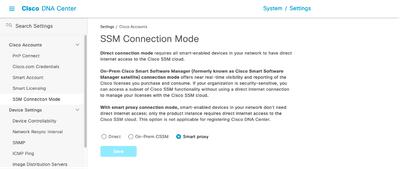
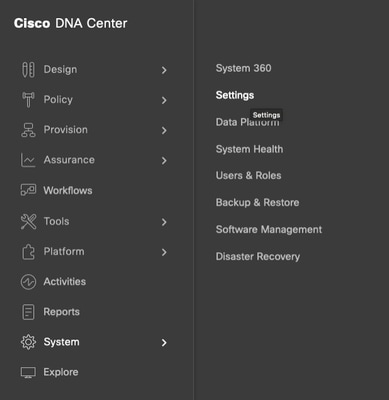
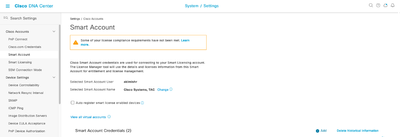
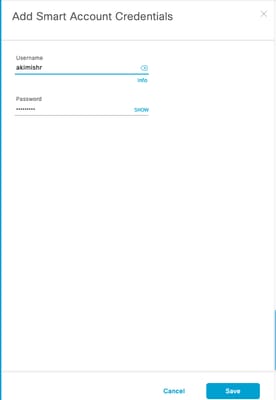

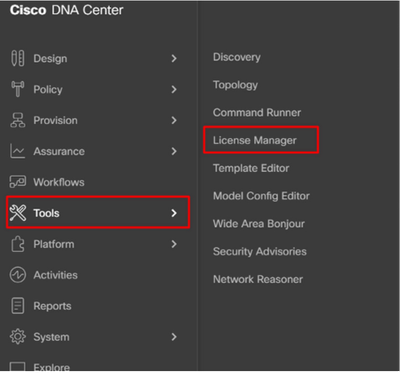
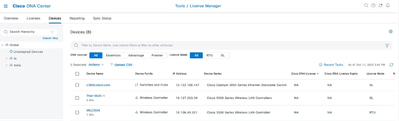
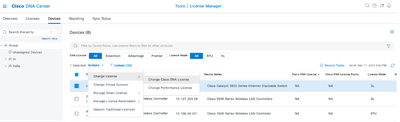
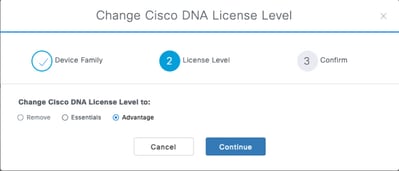
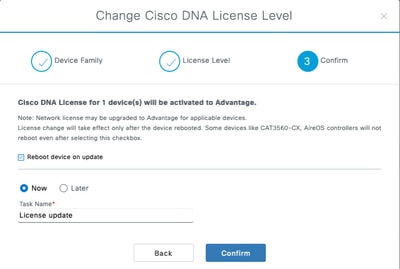
 Feedback
Feedback